اخیراً ، یکی از کاربران ما از ما پرسیده است که چگونه رمزعبور مدیر وردپرس را در localhost تنظیم کنیم؟ اگر در حال اجرا وردپرس در localhost و رمز ورود خود را فراموش کنید ، سپس نمی توانید آن را از طریق ایمیل تنظیم کنید. در این مقاله ، ما به شما نحوه تنظیم مجدد رمز عبور مدیریت وردپرس در localhost را نشان خواهیم داد.
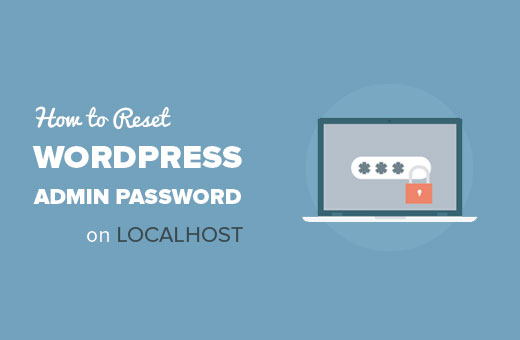
چرا بازنشانی گذرواژه در Localhost کار نمی کند؟ h4>
اصطلاح localhost برای توصیف یک سرور محلی استفاده می شود که در دسترس عموم نیست عمومی. به عنوان مثال: رایانه شخصی شما.
بسیاری از کاربران وردپرس برای آزمایش تغییرات ، طراحی وب سایت ها ، آزمایش پلاگین های جدید و حتی وردپرس را بیاموزید .
اگر آن را امتحان نکرده اید ، پس آموزش ما را در نحوه نصب وردپرس بر روی کامپیوتر ویندوز با استفاده از WAMP .
کاربران Mac می توانند دستورالعمل های آموزش ما را در نحوه نصب وردپرس به صورت محلی در Mac با استفاده از MAMP .
اکنون در اینجا مشکلی وجود دارد که ممکن است برخی از مبتدیان با آن روبرو شوند.
اگر هنگام کار با localhost رمز عبور وردپرس خود را فراموش کنید ، دیگر نمی توانید آن را با استفاده از حالت طبیعی
اگر فیلم را دوست ندارید یا به دستورالعمل های بیشتری احتیاج دارید ، به خواندن ادامه دهید.
بازنشانی رمز عبور مدیر وردپرس در Localhost h4>
ما از phpMyAdmin برای تنظیم مجدد رمز عبور در localhost. با تایپ این URL در نوار آدرس مرورگر خود کافیست از صفحه کنترل phpMyAdmin بازدید کنید:
http://localhost/phpmyadmin/
از شما خواسته می شود نام کاربری و رمز ورود MySQL خود را ارائه دهید. به طور معمول ، نام کاربری root و بدون رمز عبور است.
پس از ورود به سیستم ، باید پایگاه داده وردپرس خود را انتخاب کنید.
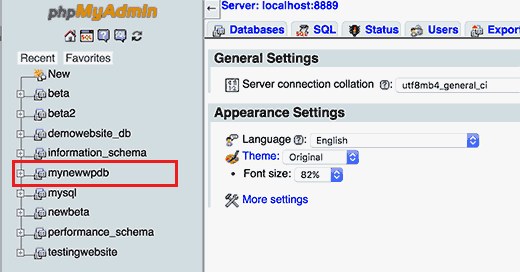
هنگامی که پایگاه داده خود را انتخاب کردید ، لیستی از جداول را در پایگاه داده وردپرس خود مشاهده خواهید کرد. پیش بروید و روی پیوند مرور در کنار جدول کاربران وردپرس کلیک کنید.
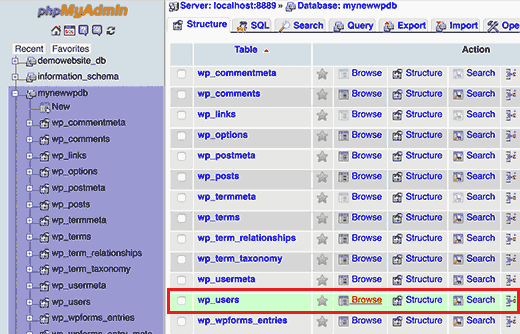
اکنون لیست ورودی های جدول کاربران خود را مشاهده خواهید کرد. تعداد ردیف ها به تعداد کاربران ثبت شده در سایت وردپرس شما بستگی دارد.
بعد ، باید روی پیوند ویرایش در کنار نام کاربری کاربر مدیر کلیک کنید.
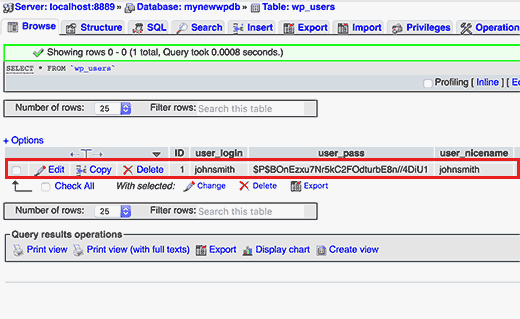
با این کار فرمی باز می شود که می توانید اطلاعات ذخیره شده در پایگاه داده وردپرس را برای آن کاربر ویرایش کنید.
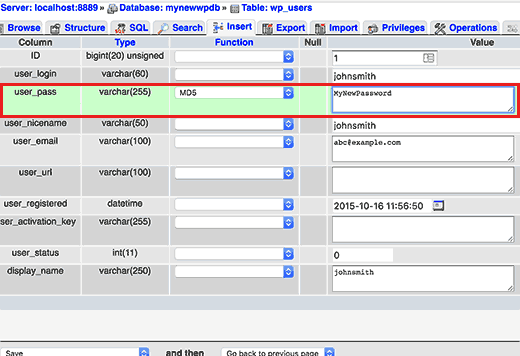
به قسمت user_pass بروید و یک رمز عبور جدید در ستون “مقدار” تایپ کنید. پس از آن شما باید MD5 را در ستون “عملکرد” انتخاب کنید.
برای ذخیره تغییرات فراموش نکنید که روی دکمه برو در پایین کلیک کنید.
این همه ، اکنون می توانید با استفاده از رمز ورود جدید به سایت WordPress خود در localhost وارد شوید.
اگر به دلایلی برای پیگیری روش phpMyAdmin مشکل دارید ، لطفاً به راهنمای ما در نحوه ایجاد کاربر مدیریت وردپرس با استفاده از فایل functions.php خود . به سادگی فایل functions.php طرح زمینه خود را باز کنید و کد را در مقاله بالا جایگذاری کنید ، و شما می توانید از آن استفاده کنید.
امیدواریم این مقاله به شما کمک کند تا یاد بگیرید چگونه رمزعبور مدیر وردپرس را در localhost بازنشانی کنید. همچنین ممکن است بخواهید راهنمای ما در مورد نحوه نحوه انتقال وردپرس از سرور محلی به سایت زنده .
اگر این مقاله را دوست داشتید ، لطفاً در کانال YouTube برای آموزش های ویدئویی وردپرس. همچنین می توانید ما را در Twitter و فیس بوک .
منبع:
https://www.wpbeginner.com/wp-tutorials/how-to-reset-wordpress-admin-password-on-localhost/.
